Nuestro equipo de editores e investigadores capacitados han sido autores de este artículo y lo han validado por su precisión y amplitud.
wikiHow's Content Management Team revisa cuidadosamente el trabajo de nuestro personal editorial para asegurar que cada artículo cumpla con nuestros altos estándares de calidad.
Este artículo ha sido visto 3119 veces.
Este wikiHow te enseñará cómo habilitar el modo de baja latencia de Twitch en la configuración de tu canal, y disminuir al mínimo el retraso en las retransmisiones en directo, usando un iPhone o una iPad. Cuando selecciones la opción de baja latencia en la configuración, esta se aplicará a todas las retransmisiones móviles y desde el escritorio.
Pasos
Método 1
Método 1 de 2:Habilitar la baja latencia
-
1Abre la página web de Twitch en un navegador de Internet. Abre el navegador, y ve a https://www.twitch.tv.
- Puedes usar cualquier navegador de Internet móvil como Safari, Chrome o Firefox.
-
2Toca el botón del menú ⋮ en la parte superior derecha. Este botón se encuentra en la esquina superior derecha de la página de Twitch.
-
3Selecciona Cambiar a la vista de escritorio en el menú desplegable. Esto cambiará la vista de la página de Twitch a su versión de escritorio.
-
4Toca la imagen de perfil en la esquina superior derecha. Encontrarás una miniatura de tu avatar en la esquina superior derecha. Se abrirá un menú desplegable.
-
5Toca Configuración. Este botón se encuentra al lado del icono del engranaje en el menú. Abrirá la configuración en una página nueva.
-
6Toca la pestaña Canal y vídeos. Encontrarás este botón en una barra de pestañas debajo del encabezado "Configuración" en la parte superior de la página.
-
7Selecciona la opción Baja latencia al lado de "Modo de latencia". Esta opción se encuentra en la parte inferior de la página "Preferencias y clave de transmisión" de la página "Canal y vídeos".
- Cuando se selecciona esta opción, Twitch ajusta automáticamente la configuración de las retransmisiones, y reduce el retraso de todas las transmisiones al mínimo.
Método 2
Método 2 de 2:Solucionar problemas
-
1Cierra el resto de aplicaciones en el iPhone o iPad. Tener aplicaciones abiertas en segundo plano podrá afectar al rendimiento del teléfono o la tablet, y añadir un retraso adicional a las retransmisiones. Cerrar todas las aplicaciones disminuirá inmediatamente todo el retraso de la retransmisión.
-
2Conéctate a una red wifi. Normalmente una red wifi de confianza te dará una conexión a Internet mejor, y ayudará a disminuir inmediatamente los retrasos de las retransmisiones.
-
3Comprueba la velocidad de subida de tu conexión a Internet. La velocidad de subida determinará la cantidad de datos que podrás enviar por segundo a otros usuarios. Necesitarás una velocidad elevada para poder transmitir retransmisiones de alta calidad con un retraso bajo.
- Visita https://www.speedtest.net, y presiona Go ("Ir") para hacer una prueba rápida de tu velocidad media de subida.
- Como alternativa, podrás abrir https://testmy.net/upload, y seleccionar 6MB para Manual Test Size ("Prueba manual de tamaño"). Esta opción probará tu velocidad de subida con el tamaño de archivo que hayas seleccionado, y mostrará las cifras constantes del cliente al servidor, que son de las que dependen las retransmisiones en directo.
-
4Desconecta cualquier cámara y micrófono adicional del iPhone o la iPad. Saturar el sistema de retransmisión con varias piezas de hardware afectará a la velocidad, e incrementará el retraso en las retransmisiones.
-
5Mejora tu tarifa a un plan con más cantidad de datos. En caso de que quieras retransmitir con frecuencia desde tu iPhone o iPad, asegúrate de contactar con un agente de atención al cliente de tu proveedor de servicios, y comprueba que haya un plan de datos que se adapte mejor a tus necesidades de retransmisión.




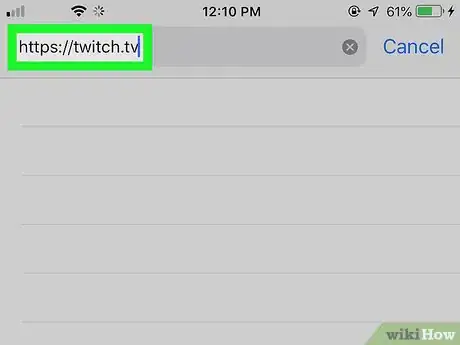
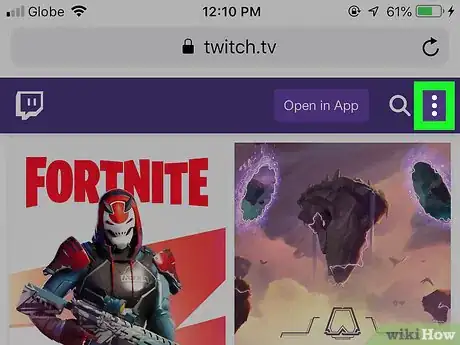
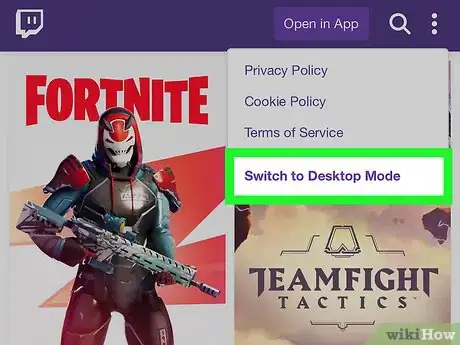
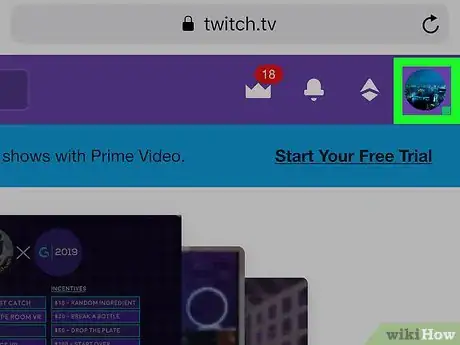
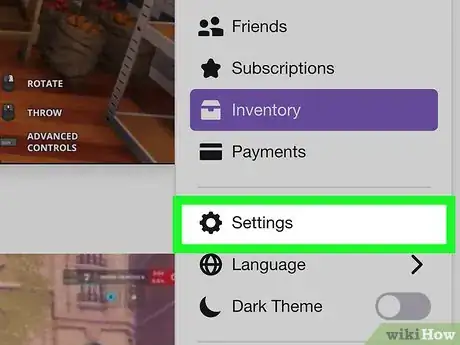
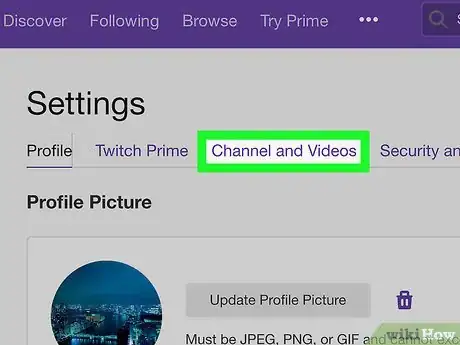
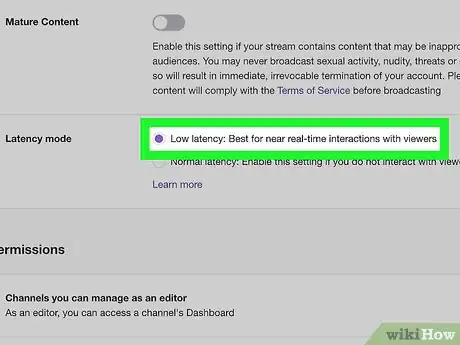
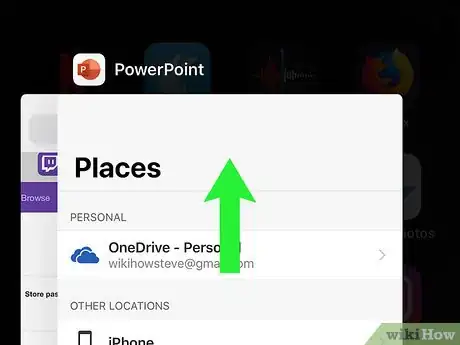
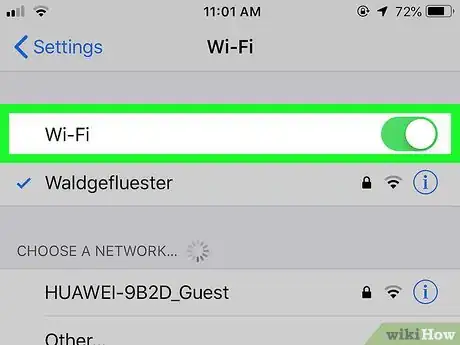
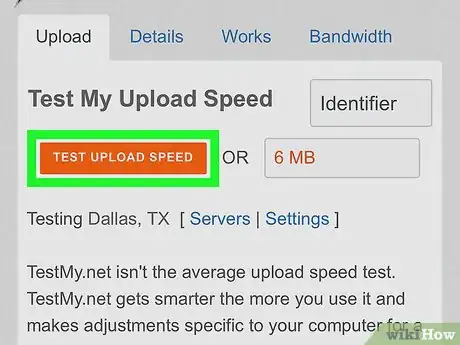

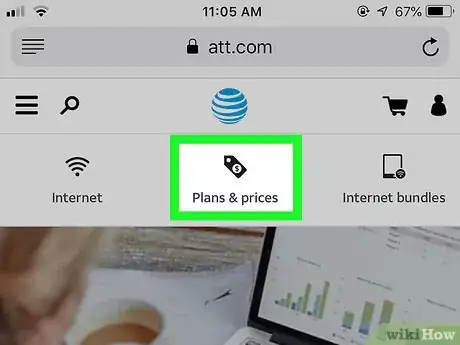
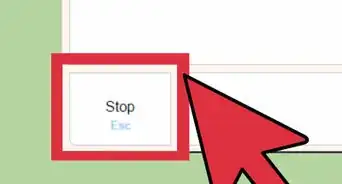


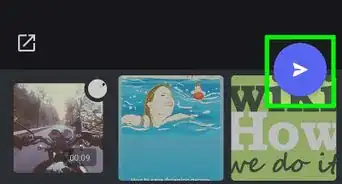
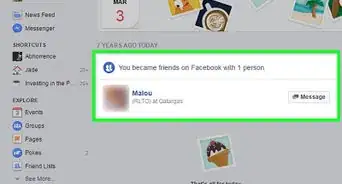
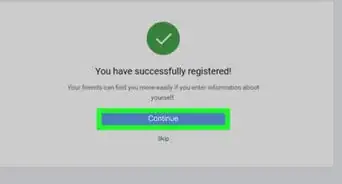

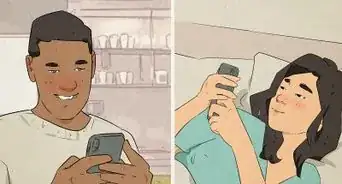
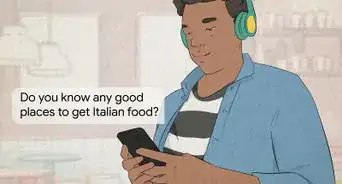
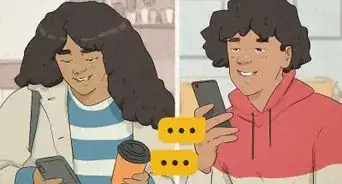
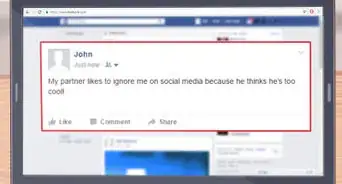
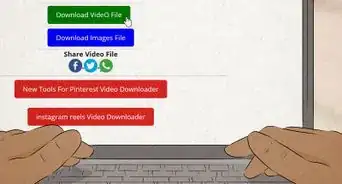
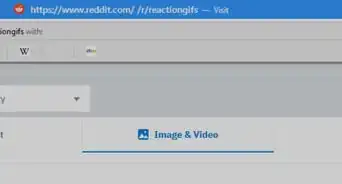
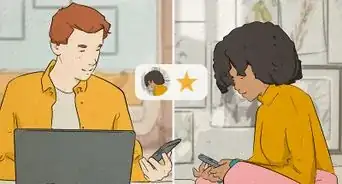
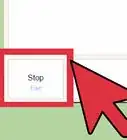

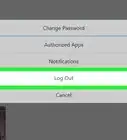
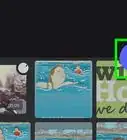

wikiHow's Content Management Team revisa cuidadosamente el trabajo de nuestro personal editorial para asegurar que cada artículo cumpla con nuestros altos estándares de calidad. Este artículo ha sido visto 3119 veces.